Sommaire
- 1 Introduction
- 2 Video d'introduction
- 3 Étape 1 - Choisir l'USB Host
- 4 Étape 2 - Régler le problème d'alimentation
- 5 Étape 3 - Brancher l'USB Host
- 6 Étape 4 - Régler le problème avec la bibliothèque USB Host
- 7 Étape 5 - Downgrader ESP8266
- 8 Étape 6 - Test l'USB Host
- 9 Étape 7 - Exemple : Manette XBOX360
- 10 Étape 8 - Exemple : Souris
- 11 Étape 9 - Exemple : Contrôleur Midi
- 12 Étape 10 - Conclusion
- 13 Étape 11 - Adaptation ESP32
- 14 Commentaires
Introduction
Je jouais avec Mozzi, une bibliothèque de synthèse audio (https://sensorium.github.io/Mozzi/), quand je me suis rendu compte que si je voulais vraiment pouvoir exploiter tout le potentiel de cette bibliothèque, j'allais devoir faire un contrôleur.
Si seulement, je pouvais brancher un clavier ou un contrôleur midi, ça serait carrément plus simplement ! Mais attends ?! C'est possible en fait!Youtube
Étape 1 - Choisir l'USB Host
Merci à CircuitatHome pour la création de l'USB Host https://www.circuitsathome.com/usb-host-shield-hardware-manual/
Dans ce tutoriel nous allons utilisé un clone de l'USB Host Mini.
La puce sur celle-ci est un MAX3421E qui ne fonctionne quand 3.3v
Malheureusement avant de pouvoir brancher notre USB Host, il va nous falloir régler plusieurs problèmes sinon cela ne marchera pas.
Étape 2 - Régler le problème d'alimentation
Si vous avez acheté un clone de l'USB Host Mini, il n'y a pas de jumper pour le VBUS.
Cela veut dire que les périphériques USB seront alimentés en 3.3v
Malheureusement, aucun de mes périphériques ne marche, car ils nécessitent tous du 5v.
Vous pouvez en apprendre plus sur ce lien (en japonais)
https://ht-deko.com/arduino/shield_usbhost_mini.html
Il va falloir couper une trace sur le circuit pour régler ce problème.
J'ai utilisé un petit tournevis plat, mais si vous avez un cutter fin c'est surement mieux.
Étape 3 - Brancher l'USB Host
OK, j'espère que vous n'avez pas cassé votre carte! Maintenant il est temps de la brancher !
J'ai utilisé un Wemos Mini D1 avec mon USB Host Mini, voici comment le brancher.
- D3 -- SS
- D7 -- MOSI
- D6 -- MISO
- D5 -- SCK
- RST -- 3.3V
Étape 4 - Régler le problème avec la bibliothèque USB Host
Vous avez peut-être remarqué que pour la broche SS (Chip Select / CS) j'ai utilisé la broche D3 au lieu de la broche par défaut D8.
J'ai eu un problème avec l'USB Host qui mettait mon Wemos Mini en mode programmation et bloqué l'exécution du sketch.
https://github.com/felis/USB_Host_Shield_2.0/issues/457
Afin de changer la broche SS, il va falloir changer une ligne dans la bibliothèque.
Télécharger USB Host Shield Library 2.0
Ouvrez le fichier UsbCore.h dans libraries/USB_Host_Shield_Library_2.0 et changer cette ligne
#elif defined(ESP8266)typedef MAX3421e<P15, P5> MAX3421E; // ESP8266 boards
Avec cette ligne
#elif defined(ESP8266)typedef MAX3421e<P0, P5> MAX3421E; // ESP8266 boards
https://escapequotes.net/esp8266-wemos-d1-mini-pins-and-diagram/
Étape 5 - Downgrader ESP8266
On y est presque, si vous essayez de compiler un exemple dans la bibliothèque, il ne marchera pas!
Il y a une incompatibilité entre la bibliothèque et la version 2.5 d'ESP8266 sur le logiciel Arduino.
Il va falloir downgrader celle-ci à 2.4.2
https://github.com/felis/USB_Host_Shield_2.0/issues/449
Aller dans Outils / Type de carte / Gestionnaire de carte et changer la version à 2.4.2
Étape 6 - Test l'USB Host
Il y a beaucoup d'exemples dans l'USB Host Shield Library 2.0.
Afin de tester si tout marche correctement, je vous conseille de commencer par USB_desc.
- Téléverser USB_desc
- Ouvrez le Moniteur Série (115200)
- Brancher votre périphérique USB
- Redémarrer la carte (ESP8266)
Vous devriez voir un long message décrivant votre périphérique.
Étape 7 - Exemple : Manette XBOX360
Si vous avez une manette de XBOX360 pour PC, vous pouvez tester l'exemple : XBOX/XBOXUSB
- L2/R2 vibre quand vous appuyez dessus.
- L2/R2 : 0/255
- Stick (Hat) X/Y : -32768 / 32768
- Les LED peuvent aussi être contrôlées ! (appuyer sur pad / back / start / xbox pour essayer)
Étape 8 - Exemple : Souris
Je n'ai pas réussi à utiliser ma souris. L'exemple se trouve ici : HID/USBHIDBootMouse
Étape 9 - Exemple : Contrôleur Midi
Ouvrez l'exemple USBH_MIDI/USBH_MIDI_dump
La plupart des périphériques MIDI n'utilisent qu'une petite partie du buffer (bufMidi)
00001679: 64: 09 90 2F 13 00 00 00 00 00 00 00 00 00 00 00 00 00 00 00 00 00 00 00 00 00 00 00 00 00 00 00 00 00 00 00 00 00 00 00 00 00 00 00 00 00 00 00 00 00 00 00 00 00 00 00 00 00 00 00 00 00 00 00 00
0000174A: 64: 08 80 2F 7F 00 00 00 00 00 00 00 00 00 00 00 00 00 00 00 00 00 00 00 00 00 00 00 00 00 00 00 00 00 00 00 00 00 00 00 00 00 00 00 00 00 00 00 00 00 00 00 00 00 00 00 00 00 00 00 00 00 00 00 00
- bufMidi[0] : Note ON (9) / Note OFF (8)
- bufMidi[2] : Note
- bufMidi[3] : Velocity
Étape 10 - Conclusion
Utiliser des périphériques USB ouvre la porte à énormément de possibilités avec nos microcontrôleurs
Nous n'avons vu qu'une infime partie de ce qu'il est possible de faire.
- Vous pouvez utiliser un Hub USB pour contrôler plusieurs périphériques USB.
- Il y a plein de broches sur l'USB Host, c'est parce qu’elle sont utilisables comme des GPIO ! Il est possible de brancher des boutons / LED même un écran LCD dessus.
- Il est même possible d'utiliser des clés USB.
Étape 11 - Adaptation ESP32
Le branchement sur ESP32 (testé sur DOIT ESP32 DEVKIT V1):
SS : GPIO5
INT : GPIO17
SCK : GPIO18
MISO: GPIO19
MOSI: GPIO23
RST : 3.3V
Published

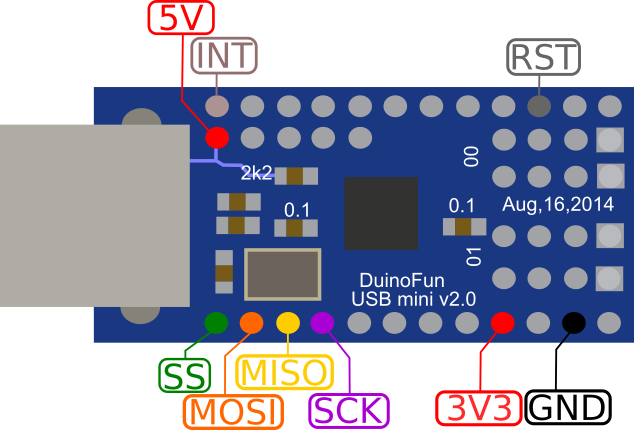



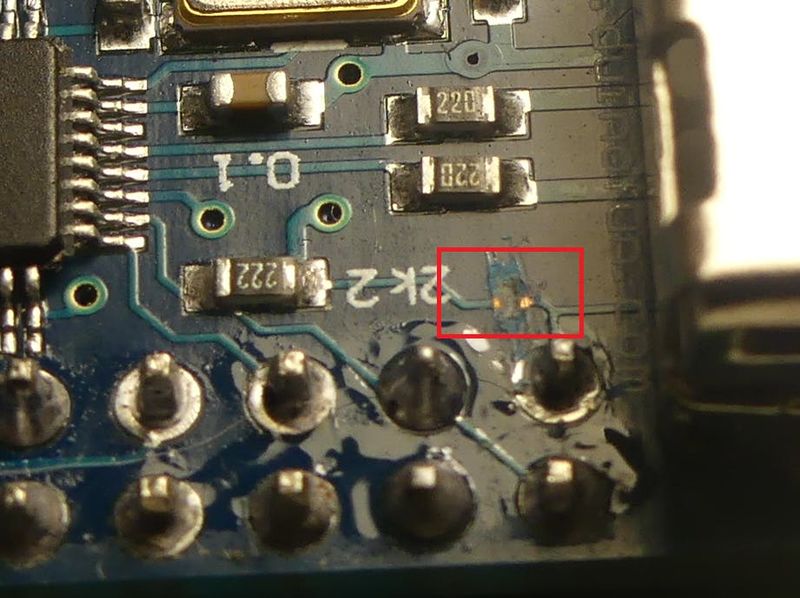
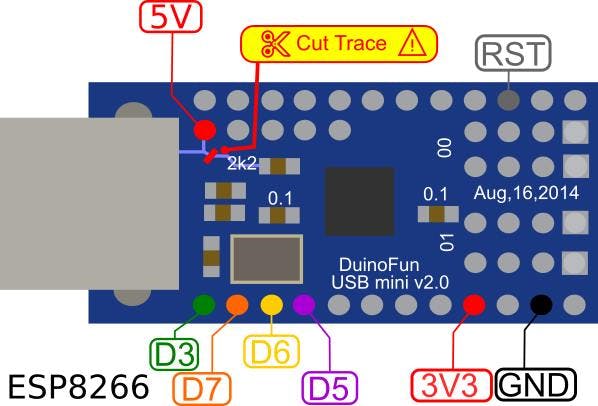

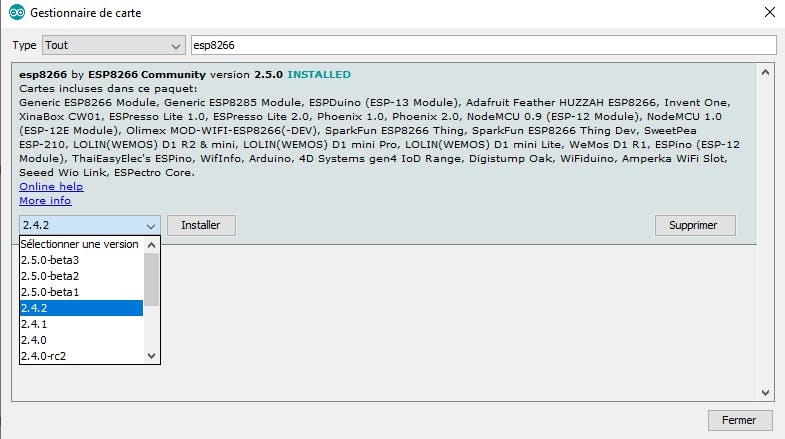
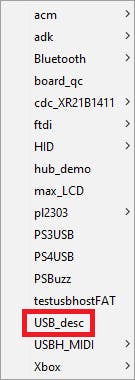
 Français
Français English
English Deutsch
Deutsch Español
Español Italiano
Italiano Português
Português